如何在 Windows 10 - Windows 11 上安裝和卸載字體文件。
如果您使用 Windows 已有一段時間,您可能知道該操作系統帶有數百種字體。 您可以輕鬆更改 Windows 10 計算機的系統字體。
但是,如果您對 Windows 中的這些內置字體不滿意怎麼辦? 在這種情況下,您可以從不同的網站下載字體並手動安裝。
Windows 10 允許您以 TrueType (FTT。) 或 OpenType (.otf) 或 TrueType 集合 (.ttc) 或者
PostScript 類型 1 (.pfb + .pfm)。 您可以從以下位置獲取這些格式的字體文件 字體下載網站.
在 Windows 上安裝和卸載字體文件的步驟
下載字體後,您需要手動安裝它們。 因此,在本文中,我們將分享有關如何在 Windows 10 上安裝和卸載字體文件的分步指南。讓我們了解它們。
如何在 Windows 10 上安裝字體
要在 Windows 10 上安裝字體文件,您需要下載 TrueType 格式和格式 (FTT。) 或 OpenType (.otf) 或 TrueType 集合 (.ttc) 或 PostScript 類型 1 ).pfb + .pfm).

您從 Internet 下載的字體文件將被壓縮。 所以,請確保 提取文件 ZIP أو RAR . 提取後,右鍵單擊字體文件並選擇選項(安裝) 進行安裝。
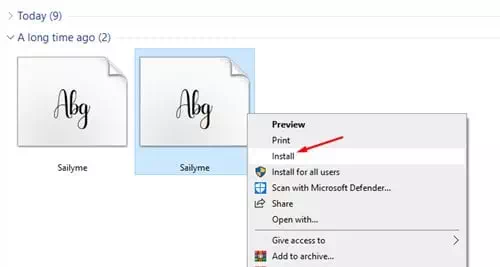
現在,等待幾秒鐘,讓字體安裝到您的系統上。 安裝後,新字體將可供使用。 這是在 Windows 10 計算機上安裝字體的方法。
如何在 Windows 10 上刪除字體
如果您有任何問題字體,您可能希望將它們從您的操作系統中刪除。 從 Windows 10 中刪除字體也很容易。 您只需要按照下面的一些簡單步驟操作即可。
- 打開 文件管理器 然後走這條路 C:\Windows\字體.
- 這將顯示系統上安裝的所有字體。
- 現在選擇要刪除的字體,然後單擊按鈕 (刪除) 在工具欄中刪除。
- 在確認彈出窗口中,單擊按鈕 (是) 確認。
這就是從 Windows 10 中刪除字體的方法。
我們希望您發現本文對您了解如何在 Windows 10 - Windows 11 上安裝和卸載字體有用。在評論中分享您的意見和經驗。












